Jak otworzyć Ustawienia w systemie Windows 10 (na laptopie, komputerze stacjonarnym lub tablecie) W GÓRĘ
Aplikacja Ustawienia w systemie Windows 10 to nowoczesny zamiennik przestarzałego Panelu sterowania, do którego jesteśmy przyzwyczajeni od starych dobrych czasów Windows XP. Jego celem jest pomoc w skonfigurowaniu sposobu działania systemu operacyjnego na naszych komputerach. Dlatego jeśli masz laptopa, komputer stacjonarny lub tablet z systemem Windows 10, musisz wiedzieć, jak otworzyć Ustawienia. Może potrzebujesz czegoś w rodzaju skrótu klawiaturowego do otwierania Ustawień? A może chcesz otworzyć Ustawienia z poziomu Uruchom lub Wiersza Poleceń? Bez względu na to, czego szukasz, mam coś dla Ciebie. Oto wszystkie sposoby otwierania Ustawień bezpośrednio w systemie Windows 10:
1. Jak otworzyć Ustawienia za pomocą klawiatury
Na laptopie lub komputerze stacjonarnym z systemem Windows 10 możesz łatwo otworzyć aplikację Ustawienia za pomocą prostego skrótu klawiaturowego i bez korzystania z paska zadań lub przycisku Start. Wszystko, co musisz zrobić, to nacisnąć jednocześnie klawisze Windows + I.
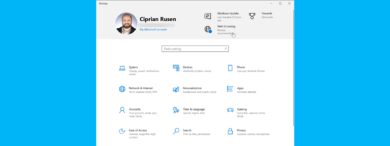
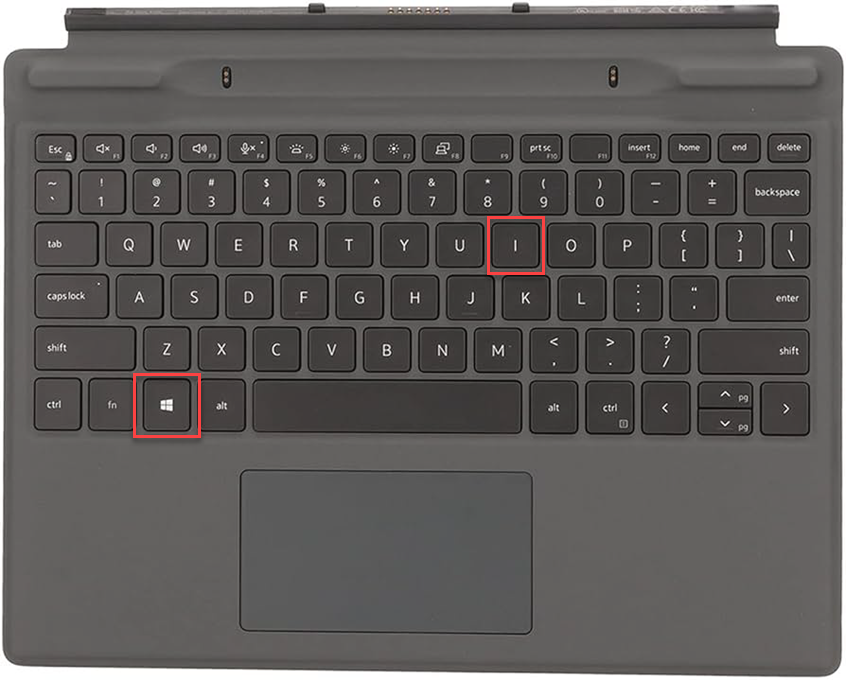
Jak otworzyć Ustawienia za pomocą klawiatury
Ustawienia systemu Windows 10 są wyświetlane natychmiast za pomocą tylko dwóch klawiszy skrótu. 🙂
Ustawienia systemu Windows 10
2. Jak otworzyć Ustawienia systemu Windows 10 z menu Start
Domyślnie system Windows 10 zawiera skrót do Ustawień w menu Start. Kliknij lub naciśnij ikonę logo systemu Windows w lewym dolnym rogu ekranu (zwaną także Start). Następnie kliknij lub dotknij wyróżnioną poniżej ikonę koła zębatego Ustawienia.
Kliknij lub dotknij Start, a następnie Ustawienia
Jeśli najedziesz kursorem na tę ikonę, zobaczysz, że menu Start rozwija się i wyświetla tekst dla każdej ikony obok niego , w tym Ustawienia.
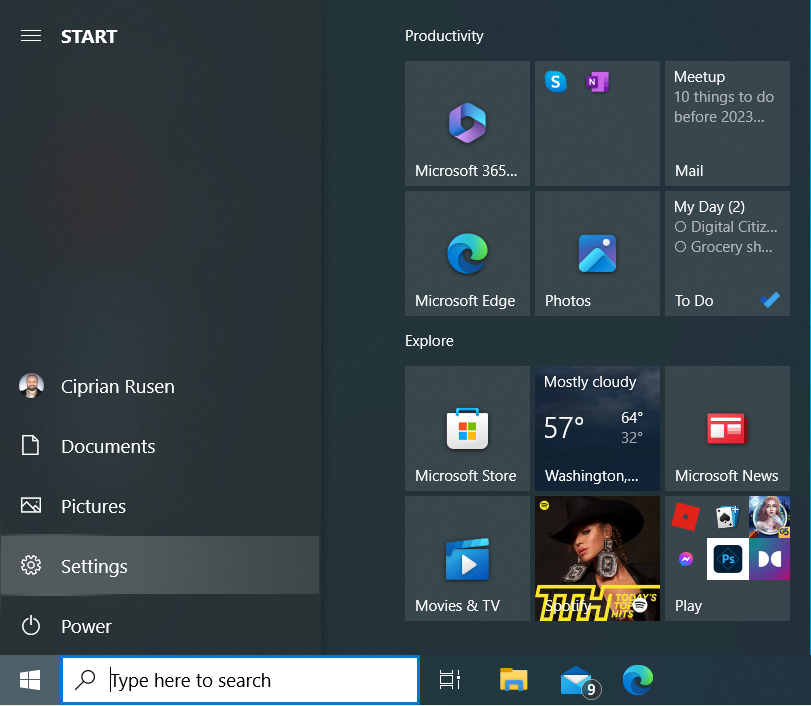
Rozwinięty skrót do Ustawień
WSKAZÓWKA: Jeśli skrót do Ustawień nie jest wyświetlany po lewej stronie menu Start, możesz dodać go samodzielnie, korzystając z instrukcji z tego przewodnik: Jak dodawać lub usuwać foldery menu Start systemu Windows 10. Choć może to zabrzmieć dziwnie, Microsoft uważa skrót do Ustawień z menu Start za folder. Dlaczego tak jest, nie wiem.
Innym miejscem, w którym znajdziesz Ustawienia w menu Start, jest lista aplikacji. Kliknij lub dotknij Start, przewiń listę aplikacji do tych, które zaczynają się na literę S, a tam zobaczysz skrót Ustawienia. Kliknij lub dotknij go.
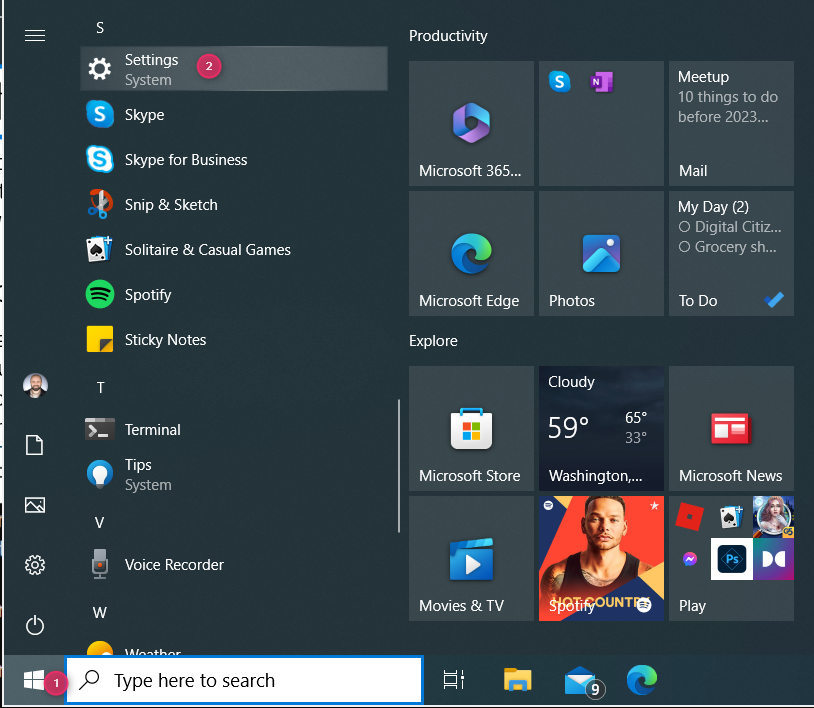
Skrót Ustawienia na liście aplikacji
3. Jak otworzyć Ustawienia z poziomu CMD, PowerShell lub terminala Windows
Niektórzy ludzie uwielbiają środowiska wiersza poleceń lub muszą ich używać do określonego celu. W zależności od preferencji możesz otworzyć Wiersz Poleceń, uruchomić PowerShell lub uruchomić Terminal Windows. W dowolnym z nich skopiuj i wklej lub wpisz następujące polecenie:
start ms-settings:
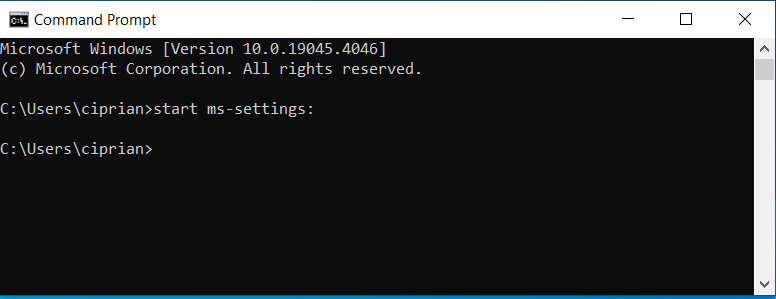
Otwórz ustawienia z CMD
Po naciśnięciu klawisza Enter w celu wykonania polecenia pojawi się okno Ustawienia.
4. Jak otworzyć Ustawienia z poziomu Uruchom
Wielu długoletnich użytkowników technicznych komputerów z systemem Windows woli używać okna Uruchom do otwierania wszelkiego rodzaju aplikacji, w tym Ustawień systemu Windows 10. Naciśnij klawisze Windows + R, aby otworzyć Uruchom, a następnie wpisz lub skopiuj i wklej to polecenie:
ms-settings:
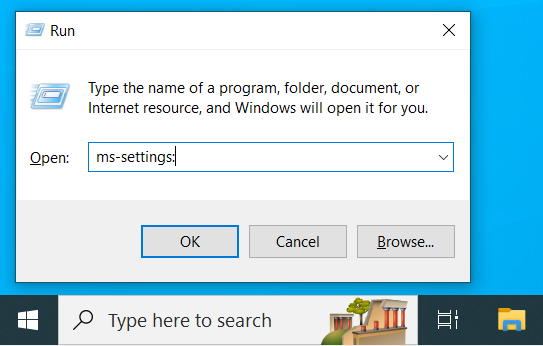
Otwórz ustawienia z poziomu Uruchom
Pamiętaj o wpisaniu : na końcu polecenia. W przeciwnym razie nie będziesz mógł otworzyć Ustawień z poziomu Uruchom.
5. Jak utworzyć własny skrót do otwierania Ustawień z pulpitu
Jeśli wolisz mieć skrót do Ustawień na pulpicie, aby szybko otwierać tę aplikację, możesz go utworzyć w kilka sekund. Naciśnij Windows + D, aby zminimalizować wszystkie aplikacje i wyświetlić pulpit. Następnie kliknij prawym przyciskiem myszy (lub naciśnij i przytrzymaj) w dowolnym miejscu pustego miejsca na pulpicie i wybierz Nowy > Skrót.
Wybierz Nowy > Skrót
Widzisz teraz kreatora Utwórz skrót, który umożliwia tworzenie skrótów do programy, pliki, foldery, adresy internetowe i inne. Pamiętaj, aby wpisać lub skopiować i wkleić to polecenie przed naciśnięciem przycisku Dalej:
ms-settings:
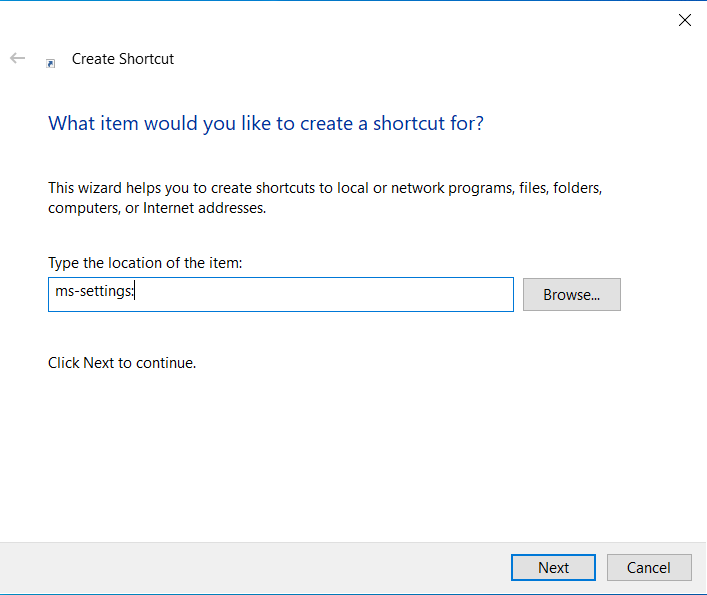
Wpisz ms-settings: w polu lokalizacji
Gdy zostaniesz poproszony o nadanie skrótowi nazwy, wpisz Ustawienia i naciśnij Zakończ. Następnie możesz cieszyć się skrótem do Ustawień na pulpicie.
Skrót do Ustawień na pulpicie
6. Jak przejść do Ustawień z menu WinX
Jeśli klikniesz prawym przyciskiem myszy (lub naciśniesz i przytrzymasz) przycisk Start, otworzysz menu WinX. Znajdziesz w nim skrót do Ustawień. Kliknij lub dotknij, aby otworzyć aplikację Ustawienia w systemie Windows 10.
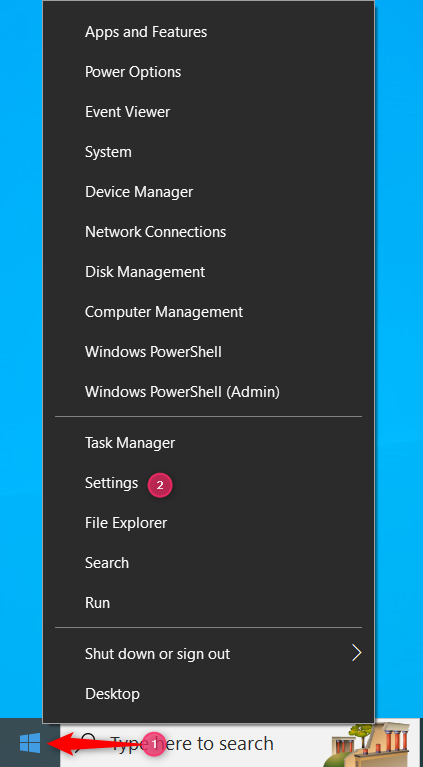
Naciśnij Windows + X, a następnie N
Jeśli wolisz klawiaturę, naciśnij Windows + X, aby wyświetlić menu użytkownika zaawansowanego, a następnie literę n, aby otworzyć Ustawienia.
7. Jak wyszukać Ustawienia w systemie Windows 10
Wyszukiwanie w systemie Windows 10 to pomocne i szybkie narzędzie do znajdowania i otwierania tego, czego chcesz użyć. Dlatego kliknij lub dotknij pola wyszukiwania na pasku zadań, wpisz ustawienia i kliknij lub dotknij wyniku wyszukiwania o tej samej nazwie. Możesz także nacisnąć klawisz Enter na klawiaturze, aby szybciej otworzyć stronę, zamiast używać myszy lub ekranu dotykowego.
Wyszukaj ustawienia w systemie Windows 10
WSKAZÓWKA: Jeśli nie masz pasek wyszukiwania na pasku zadań systemu Windows 10. Oto, jak go odzyskać.
8. Przypnij Ustawienia do menu Start systemu Windows 10 lub paska zadań
Jeśli często korzystasz z aplikacji Ustawienia systemu Windows 10, dobrym pomysłem może być przypięcie jej skrótu do paska zadań lub po prawej stronie menu Start Menu. Aby to zrobić, otwórz menu Start, przewiń w dół do opcji Ustawienia i kliknij prawym przyciskiem myszy lub naciśnij i przytrzymaj skrót Ustawienia. W wyświetlonym menu wybierz Przypnij do ekranu startowego lub Więcej > Przypnij do paska zadań, w zależności od tego, gdzie chcesz mieć skrót do Ustawień.
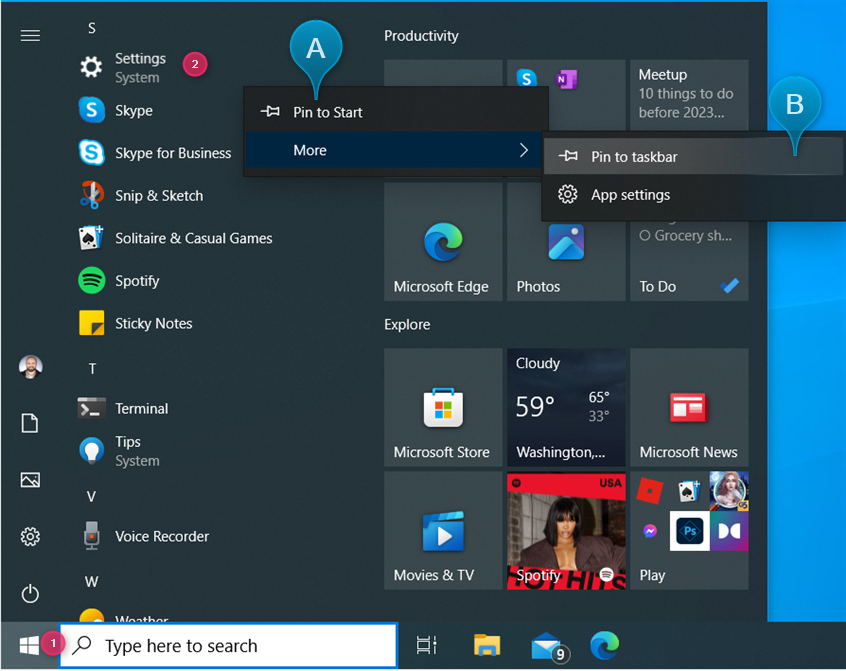
Wybierz opcję Przypnij do ekranu startowego lub Przypnij do paska zadań
Skrót Ustawienia zostanie następnie przypięty w miejscu, w którym wybierz: po prawej stronie Menu Start, gdzie znajdują się wszystkie kafelki (oznaczone literą A na zrzucie ekranu poniżej) lub na pasku zadań (B).
Przypięte skróty do ustawień w menu Start i na pasku zadań
9. Jak otworzyć Ustawienia z Centrum akcji
Dostęp do Centrum akcji można uzyskać w prawym dolnym rogu ekranu. Tutaj widzisz powiadomienia o tym, co dzieje się na Twoim laptopie, komputerze stacjonarnym lub tablecie z systemem Windows 10. Na dole Centrum akcji znajduje się także kilka szybkich akcji, z których możesz skorzystać, w tym jedna umożliwiająca dostęp do Ustawień. Oto jak to działa:
Otwórz Centrum akcji jednym kliknięciem lub dotknij jego ikony w obszarze powiadomień na prawym końcu paska zadań. Wygląda jak zachęta do czatu. Możesz także nacisnąć Windows + A na klawiaturze. W dolnej części Centrum akcji znajduje się kilka skrótów umożliwiających włączenie wszelkiego rodzaju funkcji, takich jak lokalizacja, tryb samolotowy i Bluetooth. Kliknij lub dotknij Wszystkie ustawienia, a na pulpicie otworzą się Ustawienia systemu Windows 10.
Otwórz Centrum akcji i kliknij Wszystkie ustawienia
WSKAZÓWKA: Jeśli widzisz tylko jeden rząd przycisków umożliwiających szybkie akcje, kliknij lub dotknij Rozwiń, aby zobaczyć je wszystkie, jak na zrzucie ekranu powyżej.
10. Jak otworzyć Ustawienia z Menedżera zadań
Załóżmy, że używasz Menedżera zadań do rozwiązywania problemów z uruchomionymi aplikacjami lub usługami. W takim przypadku możesz go również użyć do otwarcia Ustawień. Kliknij Plik i wybierz Uruchom nowe zadanie.
W Menedżerze zadań przejdź do Plik > Uruchom nowe zadanie
Zobaczysz okno Utwórz nowe zadanie podobne do zrzutu ekranu poniżej. Wpisz to polecenie w polu Otwórz i naciśnij Enter lub kliknij OK:
ms-settings:
Otwórz ms-settings:
Okno Ustawienia jest ładowane za Menedżerem zadań. Kliknij Ustawienia, aby wyświetlić je z przodu i na środku. Aha, a jeśli nie masz technicznych umiejętności, oto jak otworzyć Menedżera zadań.
11. Jak otworzyć Ustawienia z Eksploratora plików
Jeśli uzyskałeś dostęp do Eksploratora plików w celu przeglądania plików i folderów, możesz go także użyć do otwarcia Ustawień. Przejdź do opcji Ten komputer po lewej stronie, przejdź do karty Komputer ze wstążki u góry, a następnie kliknij lub dotknij Otwórz ustawienia.
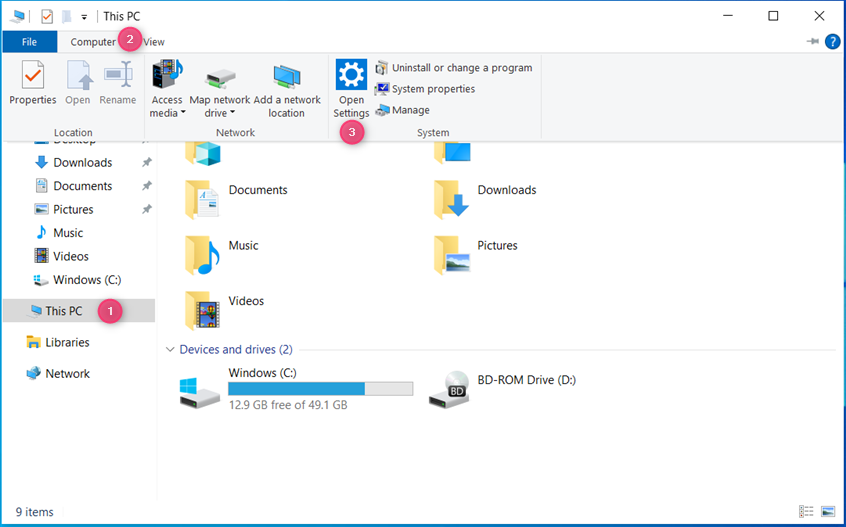
Otwórz Ustawienia w Eksploratorze plików
Natychmiast wyświetli się aplikacja Ustawienia. Pamiętaj, że zakładka Komputer jest wyświetlana tylko wtedy, gdy wybierzesz opcję Ten komputer. Nie widać go po otwarciu folderu lub biblioteki na urządzeniu z systemem Windows 10.
Możesz jednak także wpisać to polecenie w pasku adresu Eksploratora plików i nacisnąć klawisz Enter, aby je uruchomić:
ms-settings:
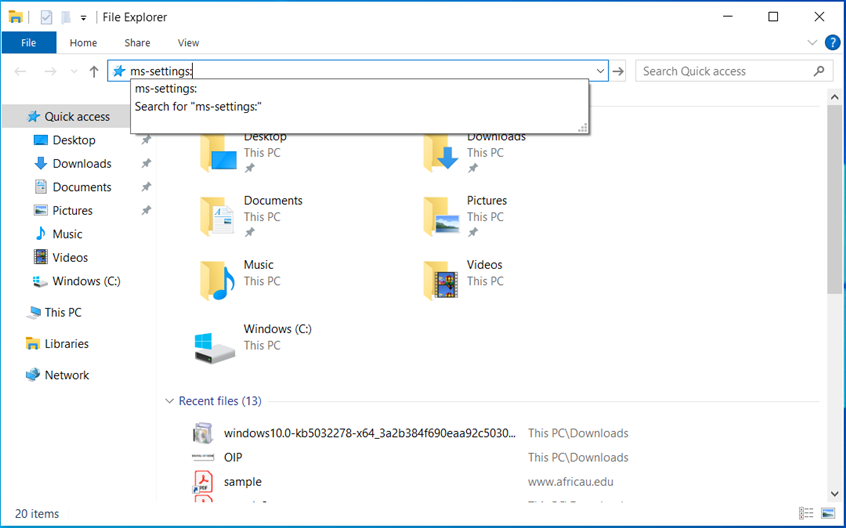
Uruchom ms-settings: w pasku adresu
12. Jak uzyskać dostęp do Ustawień z pulpitu
Wszystkie dotychczas udostępniane metody otwierają Ustawienia bezpośrednio na stronie głównej. Poniższe metody to bardziej pośrednie sposoby uzyskiwania dostępu do Ustawień. Nie otwierają go na stronie głównej, ale w innych sekcjach.
Jeśli jesteś na pulpicie, możesz kliknąć prawym przyciskiem myszy (lub nacisnąć i przytrzymać) puste miejsce i wybrać Ustawienia wyświetlania lub Personalizuj.
Prawo-kliknij pulpit i wybierz Ustawienia wyświetlania lub Personalizuj
Jeśli wybierzesz Ustawienia wyświetlania, zostaniesz przeniesiony do Ustawienia > System > Wyświetlacz. Jeśli wybierzesz opcję Personalizuj, zostaniesz przeniesiony do opcji Ustawienia > Personalizacja > Tło. Na obu stronach kliknij lub dotknij Strona główna, aby przejść do głównego ekranu aplikacji Ustawienia systemu Windows 10.
Kliknij lub dotknij Strona główna
13. Jak przejść do Ustawień systemu Windows 10 z paska zadań
Paska zadań można także użyć do szybkiego przejścia do aplikacji Ustawienia. Jednym ze sposobów jest kliknięcie prawym przyciskiem myszy lub naciśnięcie i przytrzymanie dowolnego pustego miejsca na pasku zadań i wybranie ustawień paska zadań.
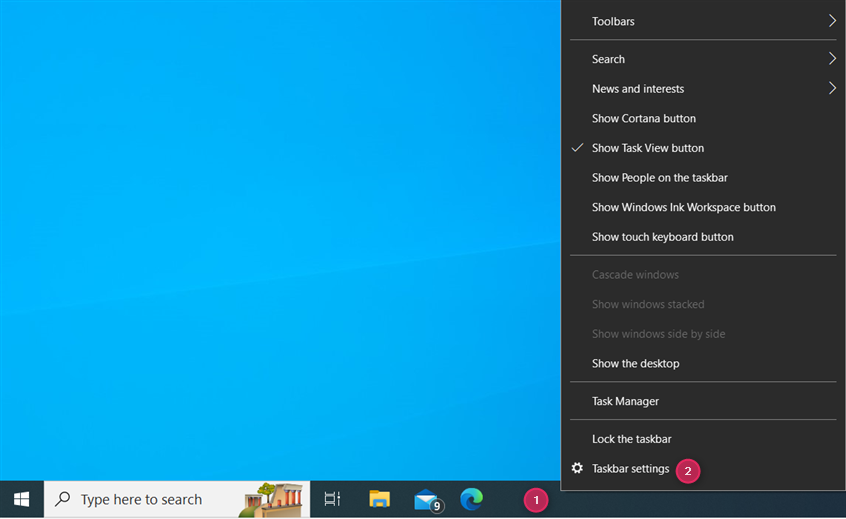
Kliknij pasek zadań prawym przyciskiem myszy i wybierz Ustawienia paska zadań
Ta czynność przeniesie Cię do Ustawienia > Personalizacja > Pasek zadań strona. Kliknij lub dotknij Strona główna, aby wyświetlić stronę główną ustawień systemu Windows 10.
Przejdź do strony głównej
14. Jak uzyskać dostęp do Ustawień z Panelu sterowania
Ostatnia metoda, którą przedstawię, jest najbardziej uciążliwa ze wszystkich. Jednakże, dla przejrzystości, oto jak to działa:
Otwórz Panel sterowania i przejdź do Konta użytkowników > Konta użytkowników. Następnie kliknij lub dotknij „Wprowadź zmiany na moim koncie w Ustawieniach komputera”.
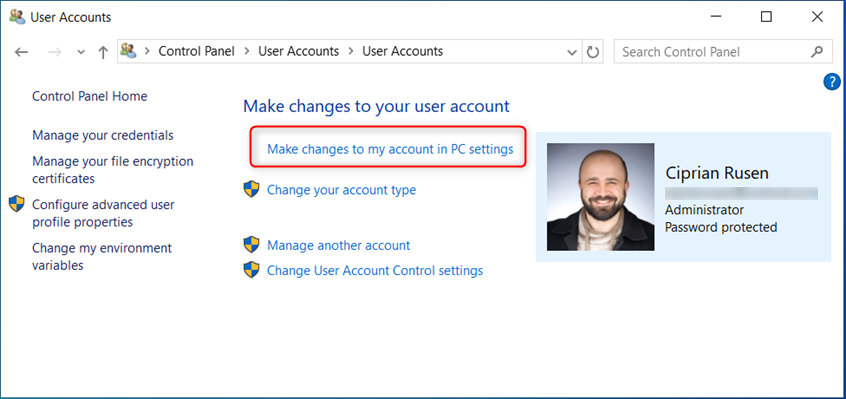
Kliknij lub naciśnij opcję Wprowadź zmiany na moim koncie w Ustawieniach komputera
Ta czynność przeniesie Cię do opcji Ustawienia > Konta > Informacje o Tobie, gdzie zobaczysz informacje o Twoim koncie użytkownika. Kliknij lub dotknij Strona główna, aby przejść do strony głównej aplikacji Ustawienia.
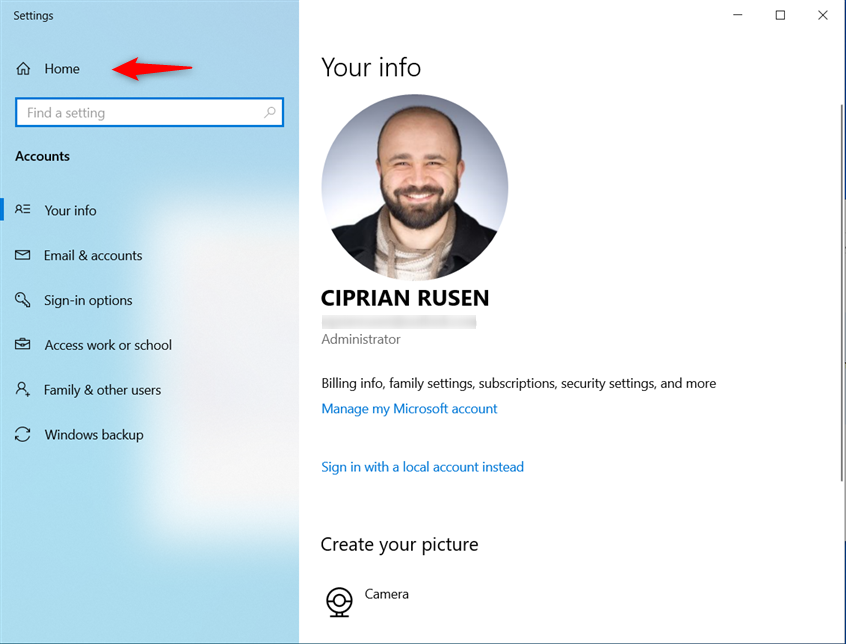
Przejdź do strony głównej
Inne linki z Panelu sterowania prowadzą również do aplikacji Ustawienia:
Przejdź do Systemu i bezpieczeństwo > Bezpieczeństwo i konserwacja > Odzyskiwanie > Jeśli masz problemy z komputerem, przejdź do Ustawień i spróbuj go zresetować. Przejdź do Wygląd i personalizacja > Pasek zadań i nawigacja. Przejdź do Wygląd i personalizacja > Włącz lub wyłącz wysoki kontrast ( w obszarze Centrum ułatwień dostępu).
Każde łącze przeniesie Cię do innego miejsca w Ustawieniach systemu Windows 10. Jak zawsze, kliknij lub dotknij łącza Strona główna w lewym górnym rogu, aby przejść do strony początkowej aplikacji Ustawienia.
Czy znasz inne metody otwierania Ustawień w systemie Windows 10?
Ten przewodnik powinien pomóc Ci otworzyć Ustawienia z niemal dowolnego miejsca w systemie Windows 10, nawet jeśli masz laptopa i touchpad nie działa lub nie możesz używać myszy ani klawiatury. Napisanie tej książki wymagało wielu testów i mam nadzieję, że jesteś zadowolony z tego, czego się nauczyłeś. Wypróbuj wszystkie metody, które udostępniłem, a następnie wybierz swoją ulubioną. Jeśli spodobał Ci się ten artykuł, nie wahaj się zapisać do naszego newslettera, korzystając z poniższego formularza. Zajmie to tylko kilka sekund, a będziesz na bieżąco z naszymi treściami.
Powiązane artykuły
Wstaw